ASP.NET Core基础之启动设置
这一章,我们了解一下launchSettings.json的作用。
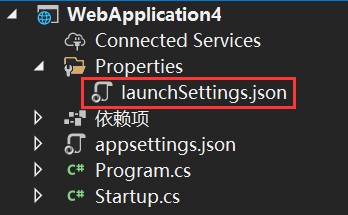
打开launchSettings.json 文件后,默认情况下,您将找到以下代码。
{
"iisSettings": {
"windowsAuthentication": false,
"anonymousAuthentication": true,
"iisExpress": {
"applicationUrl": "http://localhost:1118",
"sslPort": 0
}
},
"profiles": {
"IIS Express": {
"commandName": "IISExpress",
"launchBrowser": true,
"environmentVariables": {
"ASPNETCORE_ENVIRONMENT": "Development"
}
},
"WebApplication4": {
"commandName": "Project",
"dotnetRunMessages": "true",
"launchBrowser": true,
"applicationUrl": "http://localhost:5000",
"environmentVariables": {
"ASPNETCORE_ENVIRONMENT": "Development"
}
}
}
}
在这里,您可以看到,我们有两个部分。 一种用于IIS Express(IIS服务器),另一种用于Kestrel服务器。
在Visual Studio中,您可以找到上述两个配置文件(IIS Express和WebApplication4),如下所示。
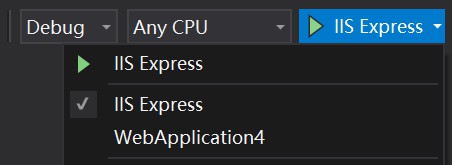
如果选择 IIS Express,则它将使用 IIS 服务器,如果您选择 WebApplication4 应用程序,则它将使用 Kestrel 服务器。
launchSettings.json文件的 commandName 属性的值可以是以下任何一个:
- IISExpress
- IIS
- Project
launchSettings.json文件的commandName属性值以及应用程序项目文件中的AspNetCoreHostingModel元素值将确定将要使用和处理传入HTTP请求的内部和外部Web服务器(反向代理服务器)。 为了更好地理解,请看下图。
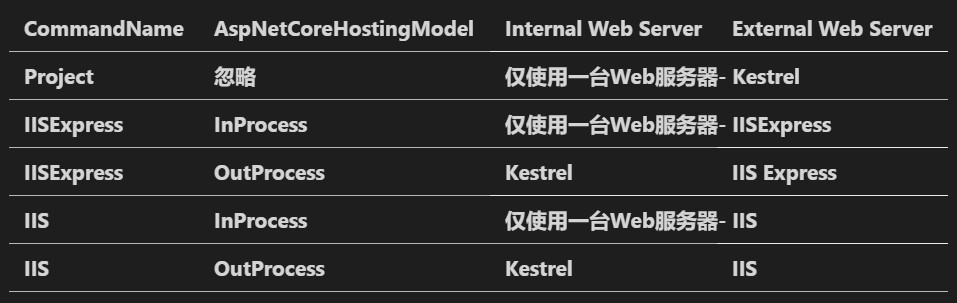
如何验证其工作模式?
方法1:
当我们在launchSettings.json文件中将CommandName用作Project时,ASP.NET Core将忽略AspNetCoreHostingModel值。 Kestrel是唯一将托管应用程序并处理传入请求的服务器。 让我们证明这一点。 现在,我们需要将启动Profile设置为WebApplication4,如下所示。
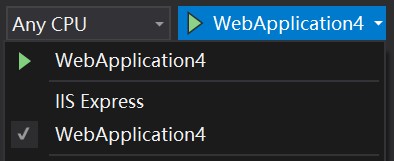
如果查看launchSettings.json文件,那么您将看到WebApplication4配置文件使用"commandName":"Project"值,并且请注意下面所示的应用程序URL。
在我的应用程序中,URL为http://localhost:5000,端口号在您的示例中可能有所不同。
"WebApplication4": {
"commandName": "Project",
"dotnetRunMessages": "true",
"launchBrowser": true,
"applicationUrl": "http://localhost:5000",
"environmentVariables": {
"ASPNETCORE_ENVIRONMENT": "Development"
}
}
现在,将应用程序项目文件中的AspNetCoreHostingModel元素值更改为InProcess,如下所示。
<Project Sdk="Microsoft.NET.Sdk.Web"> <PropertyGroup> <TargetFramework>net5.0</TargetFramework> <AspNetCoreHostingModel>InProcess</AspNetCoreHostingModel> </PropertyGroup> </Project>
然后, 启动该项目, 可以看到首先启动了CMD,在这种情况下将使用kestrel服务器托管应用程序。
注: 因为当CommandName值为Project时,它将忽略AspNetCoreHostingModel值,而Kestrel是唯一将托管和处理传入请求的服务器。
方法2:
如果我们使用命令名作为 IISExpress 配置文件,如果我们将 AspNetCoreHostingModel 值设置为 OutOfProcess,则ASP.NET Core使用IIS Express作为外部 Web 服务器,Kestrel 是内部 Web 服务器。外部 Web 服务器(即 IIS Express)将接收传入的 HTTP 请求,然后将请求转发到内部 Web 服务器,即将处理请求的 Kestrel。让我们证明这一点。
由于我们已经将启动配置文件设置为 IIS Express,我们只需要将 AspNetCoreHostingModel 元素值更改为应用程序的项目文件中的 OutOfProcess,如下所示。
<Project Sdk="Microsoft.NET.Sdk.Web"> <PropertyGroup> <TargetFramework>net5.0</TargetFramework> <AspNetCoreHostingModel>OutOfProcess</AspNetCoreHostingModel> </PropertyGroup> </Project>
运行应用程序,浏览器输出了项目名称, 如下所示, 因为请求由Kestrel Web Server服务器处理。
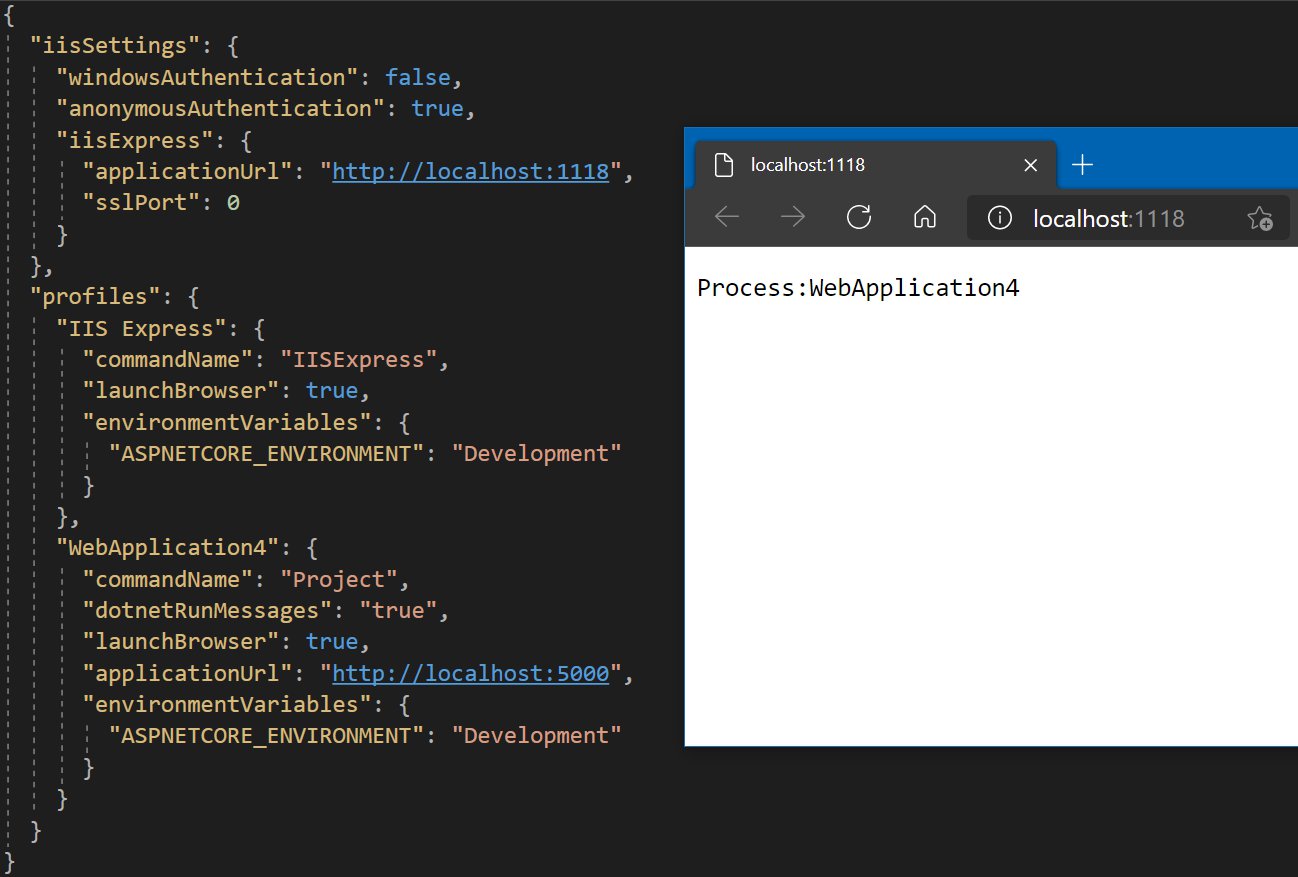
注: 通过运行时,输出当前进程名称即可。
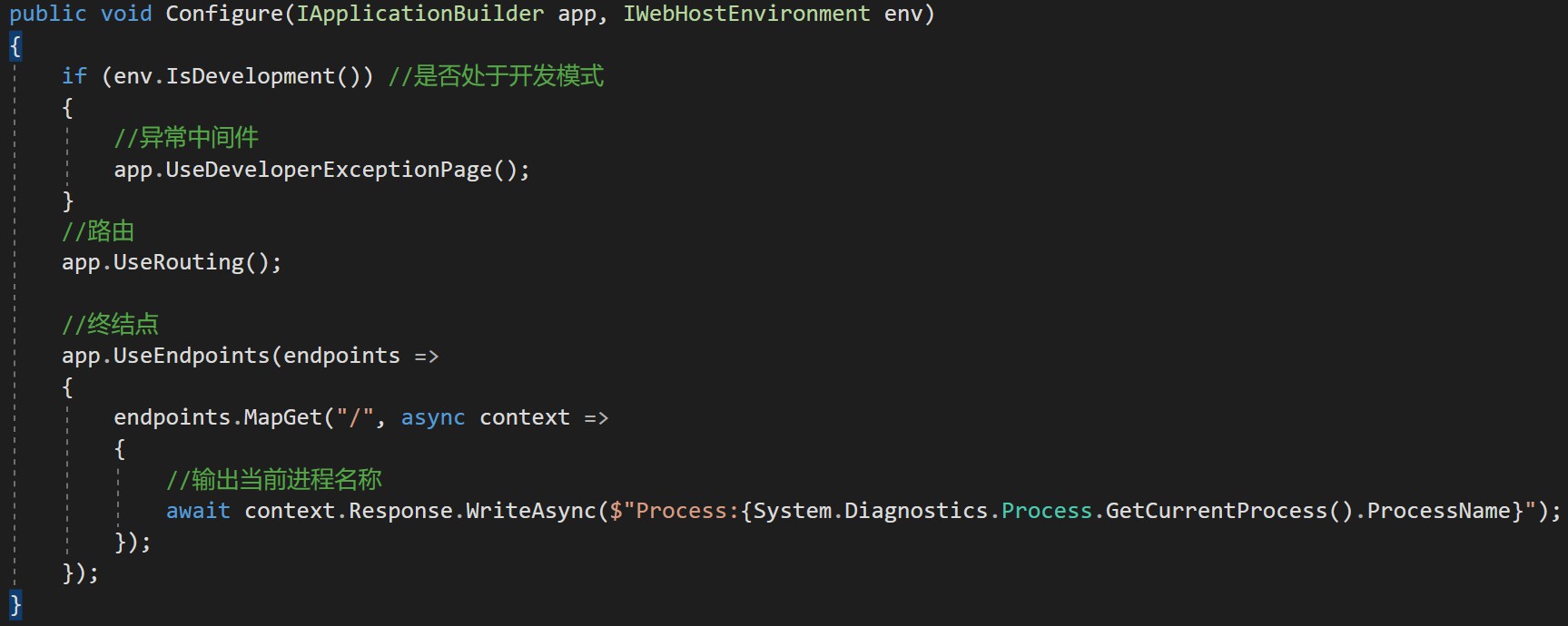
到此这篇关于ASP.NET Core基础之启动设置的文章就介绍到这了。希望对大家的学习有所帮助,也希望大家多多支持我们。

